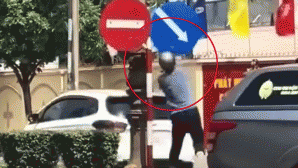Bạn nhận được file ảnh gửi qua mail, trên giao diện trình duyệt xem tốt. Ví dụ như trên Gmail, không chỉ xem được khi file ở dạng file đính kèm (kích thước bé cỡ bao diêm), mà khi mở trên tab mới (tôi dùng Firefox là chính) vẫn xem tốt.

Ảnh xem từ Gmail, qua tab mới trên Firefox
Và khi bạn load về máy tính, cũng vẫn xem được, thường thì các bạn click thẳng vào file ảnh. File sẽ được mở trong ACDSee hoặc Windows Picture and Fax Viewer, và file vẫn xem tốt.
Nhưng, khi bạn cần can thiệp vài thao tác như resize ảnh (đổi kích cỡ), nhiều người quen dùng Paint, hay ACDSee để đổi kích thước ảnh cho phù hợp với nhu cầu sử dụng, thì có lỗi xảy ra. Đó là bạn không thể save as được file ảnh mới. Kể cả khi dùng đến Photoshop cũng… bó tay.



Ảnh mở trên Photoshop, báo lỗi không thể save as file mới
Vậy bạn làm thế nào nhỉ? Những ai hay phải dùng đến ảnh, như hay viết blog này, upload ảnh lên Facebook này, đặc biệt là Biên tập viên báo mạng (ảnh lỗi, phần mềm quản trị không nhận file, không thể hoàn thành công việc), gặp lỗi này sẽ xử trí sao đây. Nếu file đó “không thuộc bản quyền” mình? Không lẽ đợi xin lại file ảnh khác từ người gửi, hay là “trám” vô tư một “hình tương tự” thay thế? Câu trả lời là, cả hai hay những phương án khác đều là không nên, khi mà công việc cần kíp. Nhất là đối với những ai làm báo cần phải sử dụng ngay ảnh đó.
Kinh nghiệm bản thân tôi, đã mắc phải lỗi như vậy, loay hoay các kiểu với Photoshop, khởi động lại máy, rồi “ghê gớm” nữa là khi khởi động lại máy, ngồi đợi chạy phần mềm… diệt virus, vì nghi là máy tính hoặc file ảnh bị nhiễm virus… Nhưng không ăn thua gì, và hoàn toàn không có hiệu quả. File ảnh vẫn xem tốt, mở trên Photoshop thì thấy có lỗi, chỉ là mất màu, nhưng không thể save as lại. Bực phát khóc ý chứ.
Tuy nhiên, bạn yên tâm, cách xử lý lại hết sức đơn giản. Có điều thao tác hơi “nghiệp dư” chút. Với hai tiện ích sẵn có của Windows, bạn khắc phục được triệt để file ảnh bị lỗi. Sau khi đã xử lý xong, file ảnh như chưa hề có vấn đề gì xảy ra.
Bước 1: Bạn mở một file word mới (mới thực nghiệm trên Words 97, chưa thử trên các phiên bản khác), vào mục Insert, chọn Picture, rồi chọn đường dẫn file ảnh cần Insert. Khi file ảnh đã được chèn vào file word, bạn tiếp tục thực hiện bước tiếp theo.

Bước 2: Từ file word có chèn file ảnh cần xử lý, bạn nhấn tổ hợp phím Ctrl + C, rồi mở sẵn ứng dụng Paint, sau đó nhấn tổ hợp Ctrl + V. File ảnh từ file word được chuyển sang Paint. Thao tác xong, bạn chỉ việc save as lại file ảnh là xong. Cẩn thận, thì bạn giữ lại file ảnh gốc, đừng save as đè (bỏ file gốc), vừa chắc ăn, vừa có … cớ để đối sánh. Hoàn tất việc khắc phục lỗi ảnh.

Sau khi hoàn tất “quy trình” chỉ khoảng 3 phút này, file ảnh của bạn vô tư mở trên mọi ứng dụng để xem, đổi kích cỡ, hay xử lý thủ thuật như trên Photoshop, mà quan trọng là save as và dùng được ngay.

File ảnh sau khi đã xử lý
Lưu ý: File ảnh sau khi đã xử lý, dung lượng và kích cỡ đều giảm đi. Nếu dùng đăng báo mạng, hay upload lên blog cá nhân thì ổn. Chứ dùng nhu cầu cao như dành cho báo in, hay in ấn thì ảnh sẽ không được đẹp. Theo kinh nghiệm bản thân tôi, lỗi ảnh như trên có thể xảy ra trong quá trình truyền tải, sao chép từ máy ảnh sang máy tính, hay từ thẻ nhớ hoặc USB sang máy tính. Lỗi không quá nghiêm trọng, nhưng nhu cầu cấp thiết mà không xử lý được ngay, và ảnh gốc bạn không có, thì chỉ có ngồi ngắm, rồi… khóc.